< English | 中文 >
本指南将引导你如何在带有 Intel GPU 的 Linux 系统上安装 IPEX-LLM。适用于 Intel 数据中心的 GPU Flex 和 Max 系列,以及 Intel Arc 系列 GPU 和 Intel iGPU。 > [!NOTE] > 如果是在 Windows 系统上安装,请参阅本[指南](./install_windows_gpu.zh-CN.md). 我们建议使用带有 Linux 内核 6.2 或 6.5 的 Ubuntu 22.04 操作系统上使用 IPEX-LLM。本页演示了如何在 PyTorch 2.1 中使用 IPEX-LLM。你可以查看[完整安装页面](../Overview/install_gpu.md#linux)了解更多详细信息。 ## 目录 - [系统环境安装](./install_linux_gpu.zh-CN.md#系统环境安装) - [安装 GPU 驱动程序](./install_linux_gpu.zh-CN.md#安装-GPU-驱动程序) - [适用于处理器编号为 1xxH/U/HL/UL 的第一代 Intel Core™ Ultra Processors(代号 Meteor Lake)](./install_linux_gpu.zh-CN.md#适用于处理器编号为-1xxhuhlul-的第一代-intel-core-ultra-processors代号-meteor-lake) - [适用于其他 Intel iGPU 和 dGPU](./install_linux_gpu.zh-CN.md#适用于其他-intel-igpu-和-dgpu) - [安装 oneAPI](./install_linux_gpu.zh-CN.md#安装-oneapi) - [设置 Python 环境](./install_linux_gpu.zh-CN.md#设置-python-环境) - [安装 ipex-llm](./install_linux_gpu.zh-CN.md#安装-ipex-llm) - [验证安装](./install_linux_gpu.zh-CN.md#验证安装) - [运行时配置](./install_linux_gpu.zh-CN.md#运行时配置) - [快速示例](./install_linux_gpu.zh-CN.md#快速示例) - [故障排除和提示](./install_linux_gpu.zh-CN.md#故障排除和提示) ## 系统环境安装 ### 安装 GPU 驱动程序 #### 适用于处理器编号为 1xxH/U/HL/UL 的第一代 Intel Core™ Ultra Processors(代号 Meteor Lake) > [!NOTE] > 我们目前已在具有内核 `6.5.0-35-generic` 的 Ubuntu 22.04 系统中验证过 IPEX-LLM 在 Meteor Lake iGPU 上的运行和使用。 ##### 1. 查看当前内核版本 你可以通过以下方式查看当前的内核版本: ```bash uname -r ``` 如果显示的版本不是 `6.5.0-35-generic`,可以通过以下方式将内核降级或升级至推荐版本。 ##### 2. (可选) 降级 / 升级到内核 6.5.0-35 如果当前的内核版本不是 `6.5.0-35-generic`,你可以通过以下方式降级或升级它: ```bash export VERSION="6.5.0-35" sudo apt-get install -y linux-headers-$VERSION-generic linux-image-$VERSION-generic linux-modules-extra-$VERSION-generic sudo sed -i "s/GRUB_DEFAULT=.*/GRUB_DEFAULT=\"1> $(echo $(($(awk -F\' '/menuentry / {print $2}' /boot/grub/grub.cfg \ | grep -no $VERSION | sed 's/:/\n/g' | head -n 1)-2)))\"/" /etc/default/grub sudo update-grub ``` 然后重新启动机器: ```bash sudo reboot ``` 重启之后,再次使用 `uname -r` 查看,内核版本已经修改为 `6.5.0-35-generic`。 ##### 3. 通过 `force_probe` flag 启用 GPU 驱动程序支持 接下来,你需要通过设置 `force_probe` 参数在内核 `6.5.0-35-generic` 上启用 GPU 驱动程序支持: ```bash export FORCE_PROBE_VALUE=$(sudo dmesg | grep i915 | grep -o 'i915\.force_probe=[a-zA-Z0-9]\{4\}') sudo sed -i "/^GRUB_CMDLINE_LINUX_DEFAULT=/ s/\"\(.*\)\"/\"\1 $FORCE_PROBE_VALUE\"/" /etc/default/grub ``` > [!TIP] > 除了使用上述命令之外,你还可以通过以下方式手动查看 `force_probe` flag 的值: > > ```bash > sudo dmesg | grep i915 > ``` > > 你可能会获得类似 `Your graphics device 7d55 is not properly supported by i915 in this kernel version. To force driver probe anyway, use i915.force_probe=7d55` 的输出,其中 `7d55` 是 PCI ID,它取决于你的 GPU 型号。 > > 然后,直接修改 `/etc/default/grub` 文件。确保在 `GRUB_CMDLINE_LINUX_DEFAULT` 的值中添加 `i915.force_probe=xxxx`。例如,修改之前,`/etc/default/grub` 文件中有 `GRUB_CMDLINE_LINUX_DEFAULT="quiet splash"`。你需要将其修改为 `GRUB_CMDLINE_LINUX_DEFAULT="quiet splash i915.force_probe=7d55"`。 然后通过以下方式更新 grub: ```bash sudo update-grub ``` 需要重启机器使配置生效: ```bash sudo reboot ``` ##### 4. 安装 computer packages 通过以下命令在 Ubuntu 22.04 上为 Intel GPU 安装需要的 computer packages: ```bash wget -qO - https://repositories.intel.com/gpu/intel-graphics.key | \ sudo gpg --yes --dearmor --output /usr/share/keyrings/intel-graphics.gpg echo "deb [arch=amd64,i386 signed-by=/usr/share/keyrings/intel-graphics.gpg] https://repositories.intel.com/gpu/ubuntu jammy client" | \ sudo tee /etc/apt/sources.list.d/intel-gpu-jammy.list sudo apt update sudo apt-get install -y libze1 intel-level-zero-gpu intel-opencl-icd clinfo ``` ##### 5. 配置权限并验证 GPU 驱动程序设置 要完成 GPU 驱动程序设置,需要确保你的用户在 render 群组中: ```bash sudo gpasswd -a ${USER} render newgrp render ``` 然后,你可以使用以下命令验证 GPU 驱动程序是否正常运行: ```bash clinfo | grep "Device Name" ``` 基于你的 GPU 型号,上述命令的输出应包含 `Intel(R) Arc(TM) Graphics` 或 `Intel(R) Graphics`。 > [!TIP] > 请参阅[客户端 GPU 驱动程序的 Intel 官方安装指南](https://dgpu-docs.intel.com/driver/client/overview.html#installing-client-gpus-on-ubuntu-desktop-22-04-lts)以获取更多详情。 #### 适用于其他 Intel iGPU 和 dGPU ##### Linux 内核 6.2 * 根据你的 CPU 类型选择以下其中一个选项进行设置: 1. **选项 1**:对于配备多个 A770 Arc GPU 的 `Intel Core CPU`,使用以下 repository: ```bash sudo apt-get install -y gpg-agent wget wget -qO - https://repositories.intel.com/gpu/intel-graphics.key | \ sudo gpg --dearmor --output /usr/share/keyrings/intel-graphics.gpg echo "deb [arch=amd64,i386 signed-by=/usr/share/keyrings/intel-graphics.gpg] https://repositories.intel.com/gpu/ubuntu jammy client" | \ sudo tee /etc/apt/sources.list.d/intel-gpu-jammy.list ``` 3. **选项 2**: 对于配备多个 A770 Arc GPU 的 `Intel Xeon-W/SP CPU`,使用以下 repository 可获得更好的性能: ```bash wget -qO - https://repositories.intel.com/gpu/intel-graphics.key | \ sudo gpg --yes --dearmor --output /usr/share/keyrings/intel-graphics.gpg echo "deb [arch=amd64 signed-by=/usr/share/keyrings/intel-graphics.gpg] https://repositories.intel.com/gpu/ubuntu jammy/lts/2350 unified" | \ sudo tee /etc/apt/sources.list.d/intel-gpu-jammy.list sudo apt update ```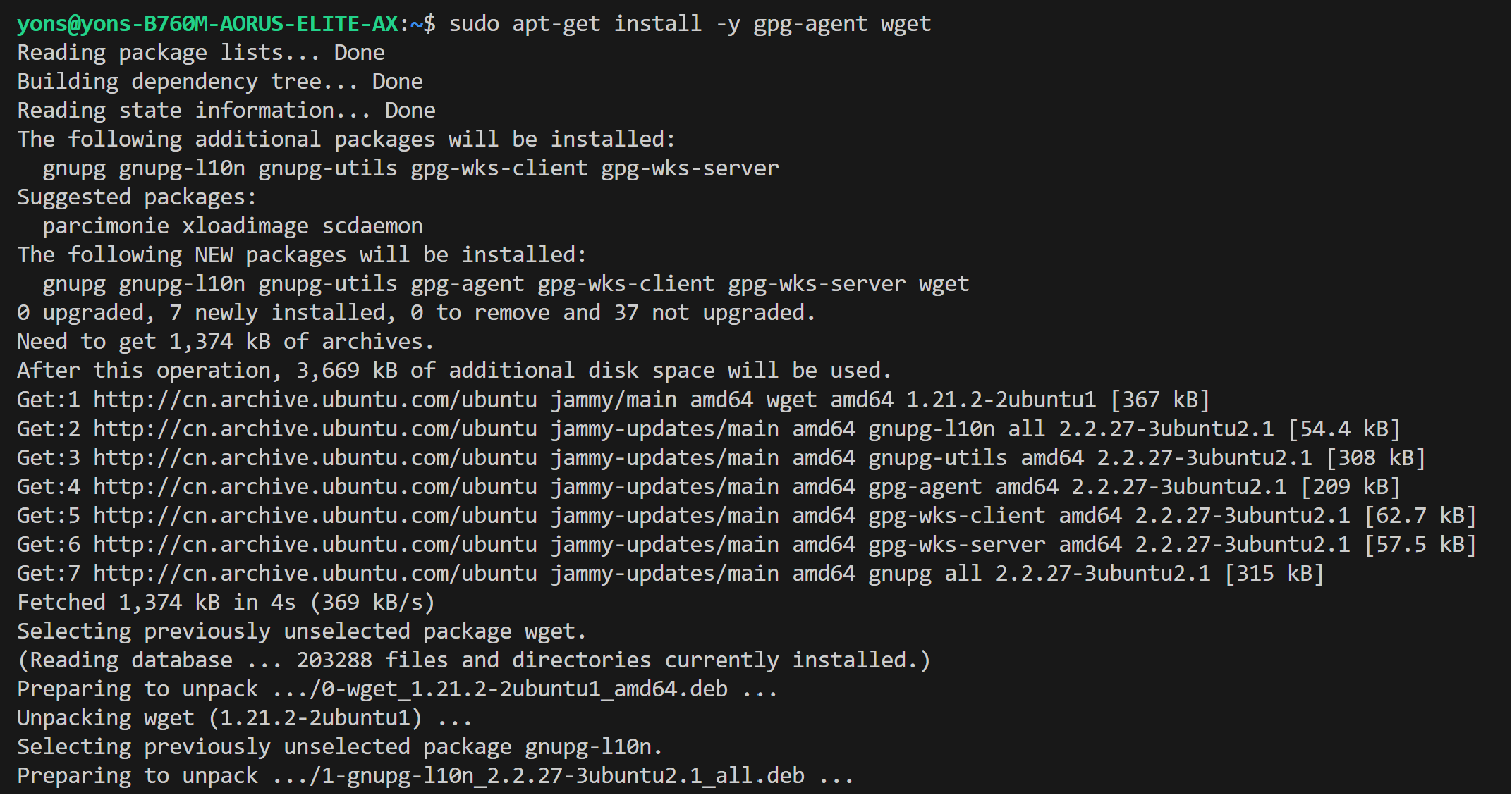 * 安装驱动程序
```bash
sudo apt-get update
# Install out-of-tree driver
sudo apt-get -y install \
gawk \
dkms \
linux-headers-$(uname -r) \
libc6-dev
sudo apt install intel-i915-dkms intel-fw-gpu
# Install Compute Runtime
sudo apt-get install -y udev \
intel-opencl-icd intel-level-zero-gpu level-zero \
intel-media-va-driver-non-free libmfx1 libmfxgen1 libvpl2 \
libegl-mesa0 libegl1-mesa libegl1-mesa-dev libgbm1 libgl1-mesa-dev libgl1-mesa-dri \
libglapi-mesa libgles2-mesa-dev libglx-mesa0 libigdgmm12 libxatracker2 mesa-va-drivers \
mesa-vdpau-drivers mesa-vulkan-drivers va-driver-all vainfo
sudo reboot
```
* 安装驱动程序
```bash
sudo apt-get update
# Install out-of-tree driver
sudo apt-get -y install \
gawk \
dkms \
linux-headers-$(uname -r) \
libc6-dev
sudo apt install intel-i915-dkms intel-fw-gpu
# Install Compute Runtime
sudo apt-get install -y udev \
intel-opencl-icd intel-level-zero-gpu level-zero \
intel-media-va-driver-non-free libmfx1 libmfxgen1 libvpl2 \
libegl-mesa0 libegl1-mesa libegl1-mesa-dev libgbm1 libgl1-mesa-dev libgl1-mesa-dri \
libglapi-mesa libgles2-mesa-dev libglx-mesa0 libigdgmm12 libxatracker2 mesa-va-drivers \
mesa-vdpau-drivers mesa-vulkan-drivers va-driver-all vainfo
sudo reboot
```
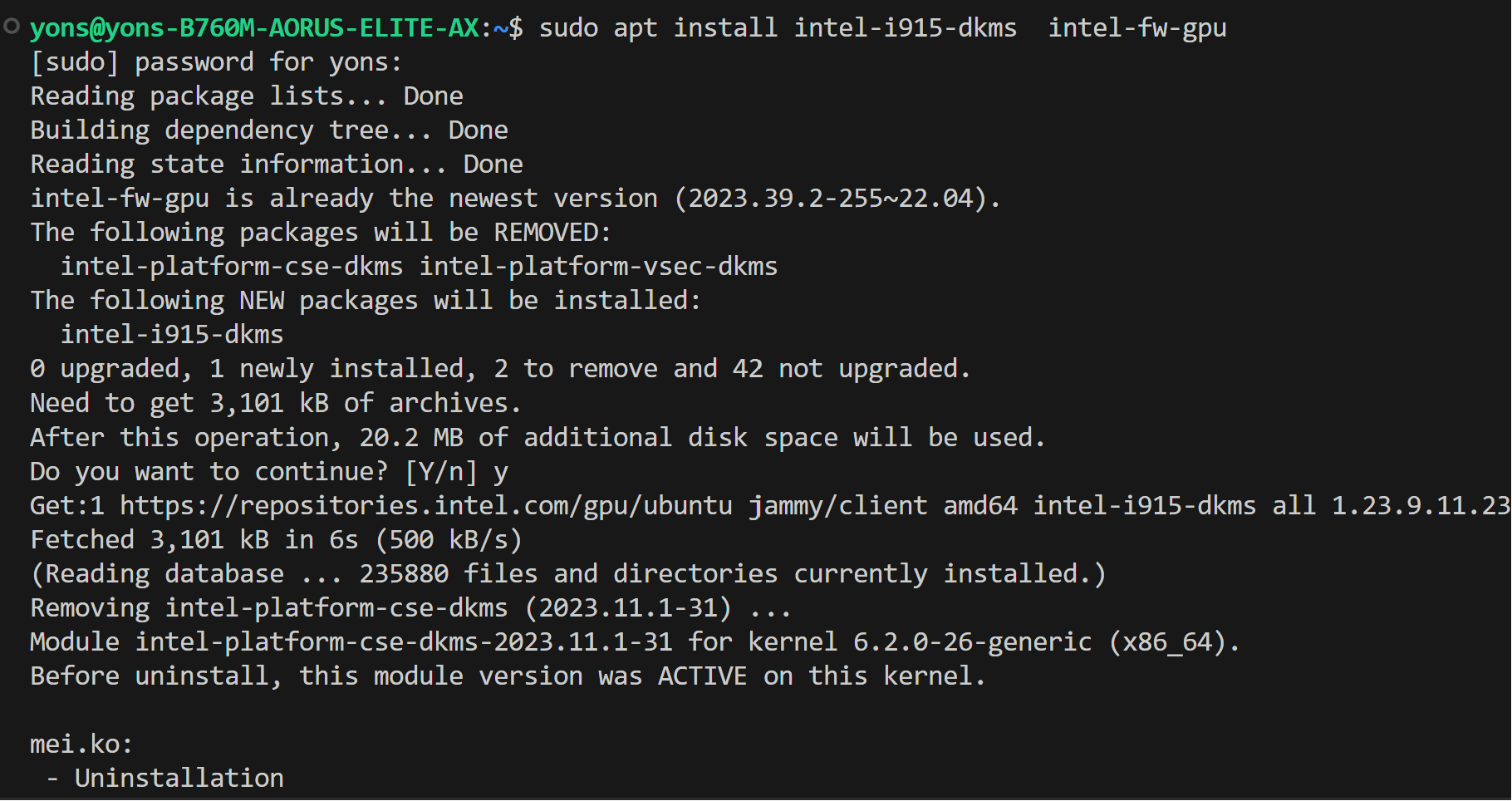
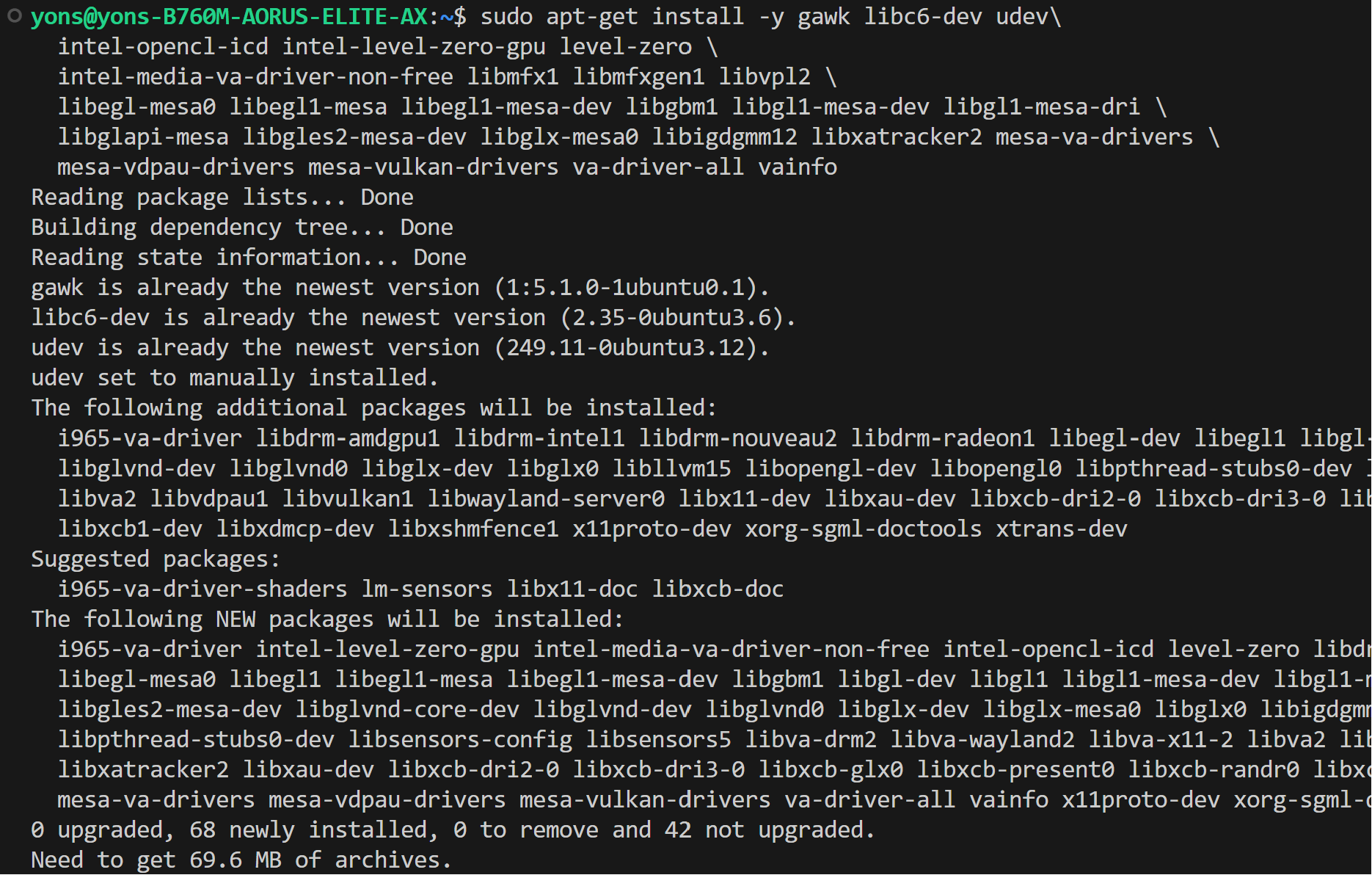 * 配置权限
```bash
sudo gpasswd -a ${USER} render
newgrp render
# Verify the device is working with i915 driver
sudo apt-get install -y hwinfo
hwinfo --display
```
##### Linux 内核 6.5
* 根据你的 CPU 类型选择以下其中一个选项安装:
1. **选项 1**: 对于配备多个 A770 Arc GPU 的 `Intel Core CPU`,使用以下 repository:
```bash
sudo apt-get install -y gpg-agent wget
wget -qO - https://repositories.intel.com/gpu/intel-graphics.key | \
sudo gpg --dearmor --output /usr/share/keyrings/intel-graphics.gpg
echo "deb [arch=amd64,i386 signed-by=/usr/share/keyrings/intel-graphics.gpg] https://repositories.intel.com/gpu/ubuntu jammy client" | \
sudo tee /etc/apt/sources.list.d/intel-gpu-jammy.list
```
2. **选项 2**: 对于配备多个 A770 Arc GPU 的 `Intel Xeon-W/SP CPU`,使用以下 repository 可获得更好的性能:
```bash
wget -qO - https://repositories.intel.com/gpu/intel-graphics.key | \
sudo gpg --yes --dearmor --output /usr/share/keyrings/intel-graphics.gpg
echo "deb [arch=amd64 signed-by=/usr/share/keyrings/intel-graphics.gpg] https://repositories.intel.com/gpu/ubuntu jammy/lts/2350 unified" | \
sudo tee /etc/apt/sources.list.d/intel-gpu-jammy.list
sudo apt update
```
* 配置权限
```bash
sudo gpasswd -a ${USER} render
newgrp render
# Verify the device is working with i915 driver
sudo apt-get install -y hwinfo
hwinfo --display
```
##### Linux 内核 6.5
* 根据你的 CPU 类型选择以下其中一个选项安装:
1. **选项 1**: 对于配备多个 A770 Arc GPU 的 `Intel Core CPU`,使用以下 repository:
```bash
sudo apt-get install -y gpg-agent wget
wget -qO - https://repositories.intel.com/gpu/intel-graphics.key | \
sudo gpg --dearmor --output /usr/share/keyrings/intel-graphics.gpg
echo "deb [arch=amd64,i386 signed-by=/usr/share/keyrings/intel-graphics.gpg] https://repositories.intel.com/gpu/ubuntu jammy client" | \
sudo tee /etc/apt/sources.list.d/intel-gpu-jammy.list
```
2. **选项 2**: 对于配备多个 A770 Arc GPU 的 `Intel Xeon-W/SP CPU`,使用以下 repository 可获得更好的性能:
```bash
wget -qO - https://repositories.intel.com/gpu/intel-graphics.key | \
sudo gpg --yes --dearmor --output /usr/share/keyrings/intel-graphics.gpg
echo "deb [arch=amd64 signed-by=/usr/share/keyrings/intel-graphics.gpg] https://repositories.intel.com/gpu/ubuntu jammy/lts/2350 unified" | \
sudo tee /etc/apt/sources.list.d/intel-gpu-jammy.list
sudo apt update
```
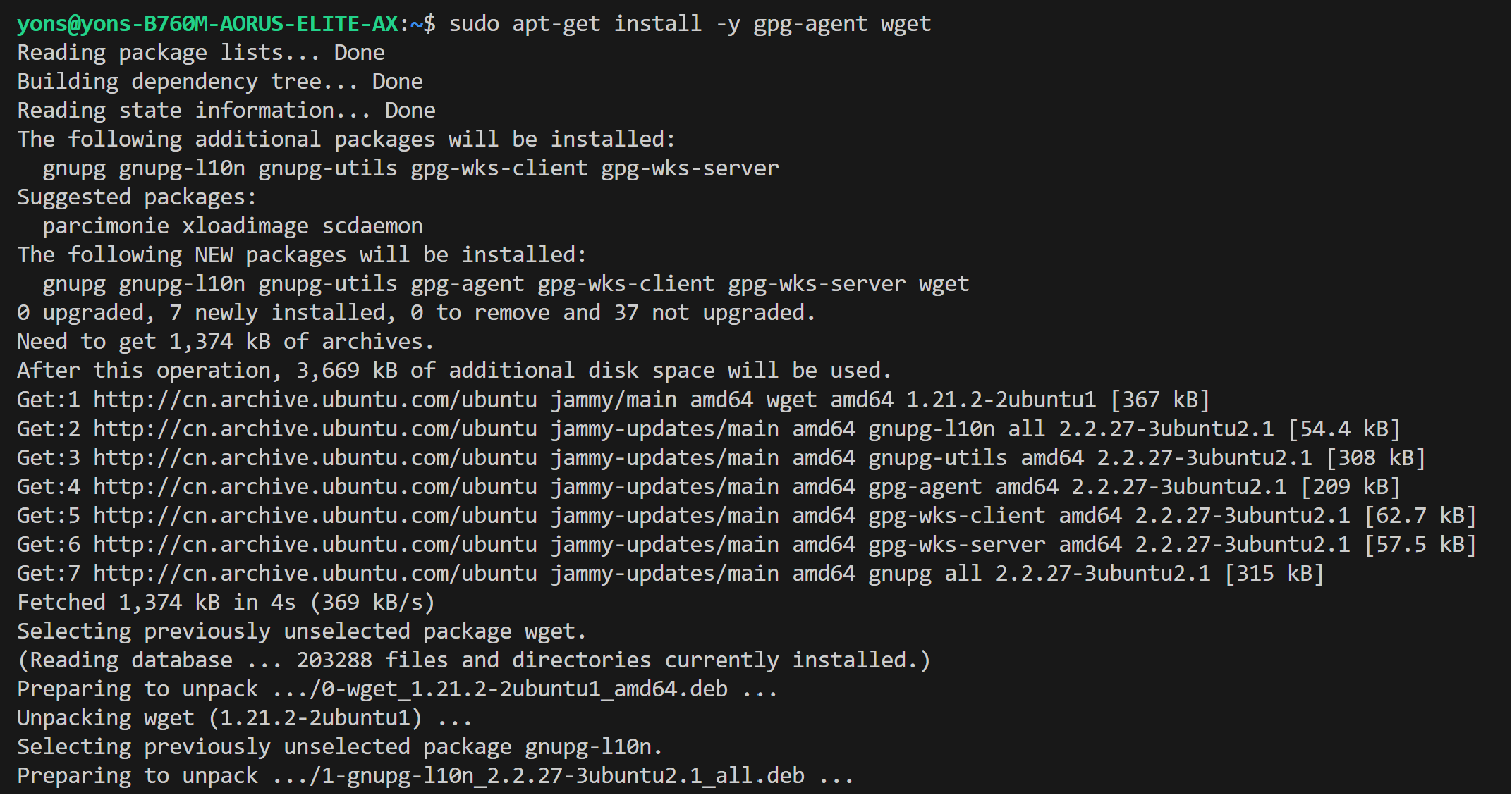 * 安装驱动程序
```bash
sudo apt-get update
# Install out-of-tree driver
sudo apt-get -y install \
gawk \
dkms \
linux-headers-$(uname -r) \
libc6-dev
sudo apt install -y intel-i915-dkms intel-fw-gpu
# Install Compute Runtime
sudo apt-get install -y udev \
intel-opencl-icd intel-level-zero-gpu level-zero \
intel-media-va-driver-non-free libmfx1 libmfxgen1 libvpl2 \
libegl-mesa0 libegl1-mesa libegl1-mesa-dev libgbm1 libgl1-mesa-dev libgl1-mesa-dri \
libglapi-mesa libgles2-mesa-dev libglx-mesa0 libigdgmm12 libxatracker2 mesa-va-drivers \
mesa-vdpau-drivers mesa-vulkan-drivers va-driver-all vainfo
sudo reboot
```
* 安装驱动程序
```bash
sudo apt-get update
# Install out-of-tree driver
sudo apt-get -y install \
gawk \
dkms \
linux-headers-$(uname -r) \
libc6-dev
sudo apt install -y intel-i915-dkms intel-fw-gpu
# Install Compute Runtime
sudo apt-get install -y udev \
intel-opencl-icd intel-level-zero-gpu level-zero \
intel-media-va-driver-non-free libmfx1 libmfxgen1 libvpl2 \
libegl-mesa0 libegl1-mesa libegl1-mesa-dev libgbm1 libgl1-mesa-dev libgl1-mesa-dri \
libglapi-mesa libgles2-mesa-dev libglx-mesa0 libigdgmm12 libxatracker2 mesa-va-drivers \
mesa-vdpau-drivers mesa-vulkan-drivers va-driver-all vainfo
sudo reboot
```
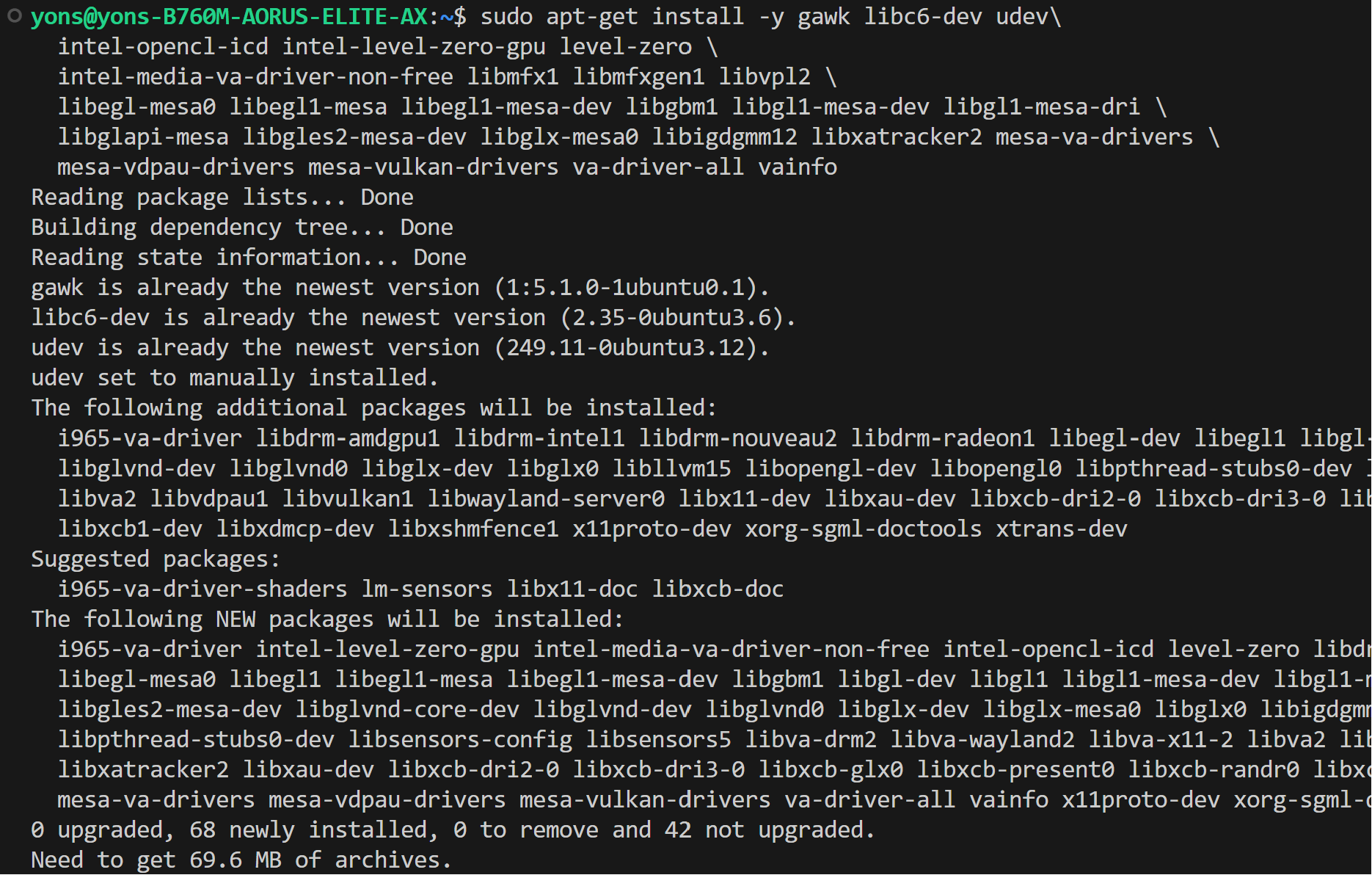 * 配置权限
```bash
sudo gpasswd -a ${USER} render
newgrp render
# Verify the device is working with i915 driver
sudo apt-get install -y hwinfo
hwinfo --display
```
### 安装 oneAPI
IPEX-LLM 需要在 Linux 上安装适用于 Intel GPU 的 oneAPI 2024.0。
```bash
wget -O- https://apt.repos.intel.com/intel-gpg-keys/GPG-PUB-KEY-INTEL-SW-PRODUCTS.PUB | gpg --dearmor | sudo tee /usr/share/keyrings/oneapi-archive-keyring.gpg > /dev/null
echo "deb [signed-by=/usr/share/keyrings/oneapi-archive-keyring.gpg] https://apt.repos.intel.com/oneapi all main" | sudo tee /etc/apt/sources.list.d/oneAPI.list
sudo apt update
sudo apt install intel-oneapi-common-vars=2024.0.0-49406 \
intel-oneapi-common-oneapi-vars=2024.0.0-49406 \
intel-oneapi-diagnostics-utility=2024.0.0-49093 \
intel-oneapi-compiler-dpcpp-cpp=2024.0.2-49895 \
intel-oneapi-dpcpp-ct=2024.0.0-49381 \
intel-oneapi-mkl=2024.0.0-49656 \
intel-oneapi-mkl-devel=2024.0.0-49656 \
intel-oneapi-mpi=2021.11.0-49493 \
intel-oneapi-mpi-devel=2021.11.0-49493 \
intel-oneapi-dal=2024.0.1-25 \
intel-oneapi-dal-devel=2024.0.1-25 \
intel-oneapi-ippcp=2021.9.1-5 \
intel-oneapi-ippcp-devel=2021.9.1-5 \
intel-oneapi-ipp=2021.10.1-13 \
intel-oneapi-ipp-devel=2021.10.1-13 \
intel-oneapi-tlt=2024.0.0-352 \
intel-oneapi-ccl=2021.11.2-5 \
intel-oneapi-ccl-devel=2021.11.2-5 \
intel-oneapi-dnnl-devel=2024.0.0-49521 \
intel-oneapi-dnnl=2024.0.0-49521 \
intel-oneapi-tcm-1.0=1.0.0-435
```
* 配置权限
```bash
sudo gpasswd -a ${USER} render
newgrp render
# Verify the device is working with i915 driver
sudo apt-get install -y hwinfo
hwinfo --display
```
### 安装 oneAPI
IPEX-LLM 需要在 Linux 上安装适用于 Intel GPU 的 oneAPI 2024.0。
```bash
wget -O- https://apt.repos.intel.com/intel-gpg-keys/GPG-PUB-KEY-INTEL-SW-PRODUCTS.PUB | gpg --dearmor | sudo tee /usr/share/keyrings/oneapi-archive-keyring.gpg > /dev/null
echo "deb [signed-by=/usr/share/keyrings/oneapi-archive-keyring.gpg] https://apt.repos.intel.com/oneapi all main" | sudo tee /etc/apt/sources.list.d/oneAPI.list
sudo apt update
sudo apt install intel-oneapi-common-vars=2024.0.0-49406 \
intel-oneapi-common-oneapi-vars=2024.0.0-49406 \
intel-oneapi-diagnostics-utility=2024.0.0-49093 \
intel-oneapi-compiler-dpcpp-cpp=2024.0.2-49895 \
intel-oneapi-dpcpp-ct=2024.0.0-49381 \
intel-oneapi-mkl=2024.0.0-49656 \
intel-oneapi-mkl-devel=2024.0.0-49656 \
intel-oneapi-mpi=2021.11.0-49493 \
intel-oneapi-mpi-devel=2021.11.0-49493 \
intel-oneapi-dal=2024.0.1-25 \
intel-oneapi-dal-devel=2024.0.1-25 \
intel-oneapi-ippcp=2021.9.1-5 \
intel-oneapi-ippcp-devel=2021.9.1-5 \
intel-oneapi-ipp=2021.10.1-13 \
intel-oneapi-ipp-devel=2021.10.1-13 \
intel-oneapi-tlt=2024.0.0-352 \
intel-oneapi-ccl=2021.11.2-5 \
intel-oneapi-ccl-devel=2021.11.2-5 \
intel-oneapi-dnnl-devel=2024.0.0-49521 \
intel-oneapi-dnnl=2024.0.0-49521 \
intel-oneapi-tcm-1.0=1.0.0-435
```
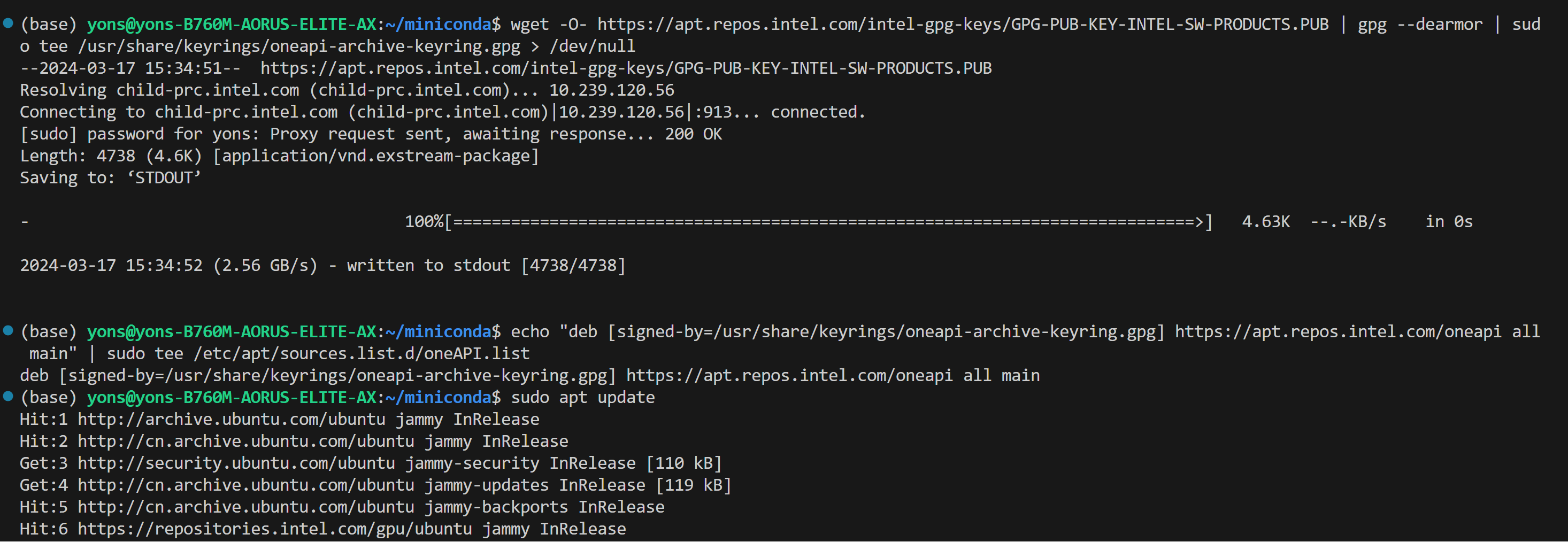
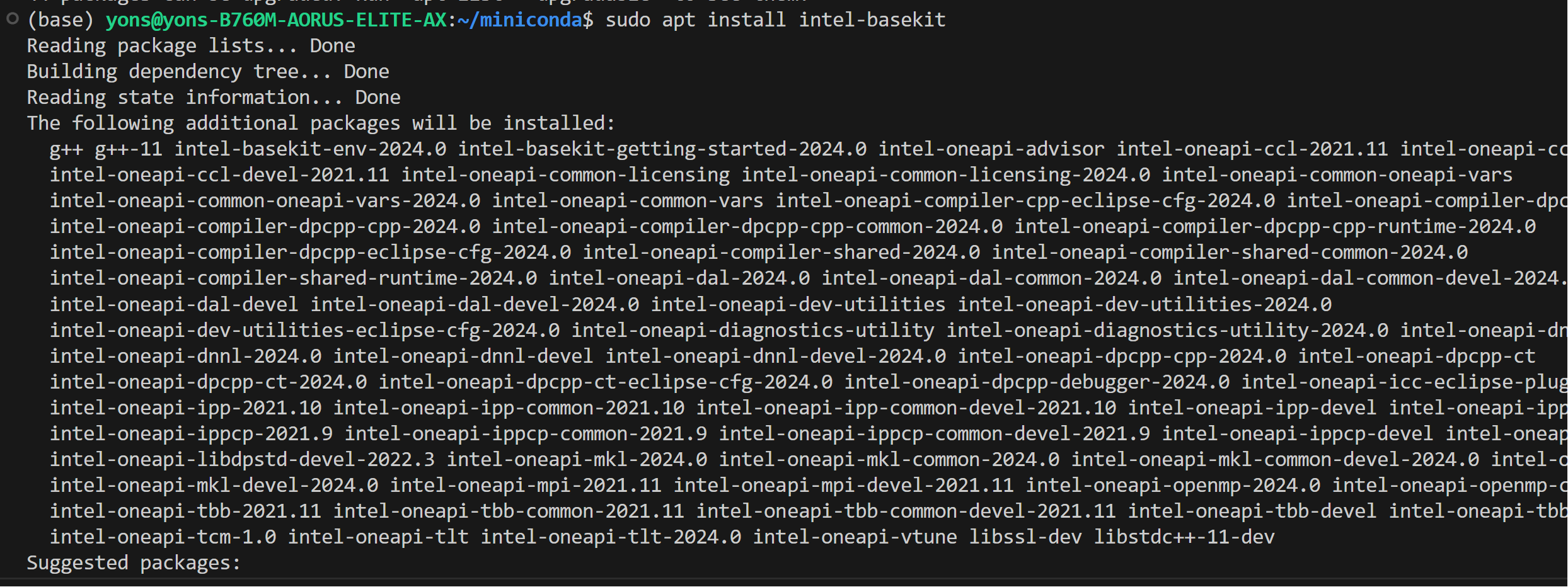 >[!IMPORTANT]
> 请务必在 GPU 驱动程序和 oneAPI 安装完成后重新启动机器:
>
> ```bash
> sudo reboot
> ```
### 设置 Python 环境
如果你的机器上没有安装 conda,请按如下方式下载并安装 Miniforge:
```bash
wget https://github.com/conda-forge/miniforge/releases/latest/download/Miniforge3-Linux-x86_64.sh
bash Miniforge3-Linux-x86_64.sh
source ~/.bashrc
```
你可以使用 `conda --version` 来确认 conda 已安装成功。
conda 安装完成后,创建一个新的 Python 环境 `llm`:
```bash
conda create -n llm python=3.11
```
激活新创建的 `llm` 环境:
```bash
conda activate llm
```
## 安装 `ipex-llm`
在已激活的 `llm` 环境,使用 `pip` 安装适用于 GPU 的 `ipex-llm`。可根据区域选择不同的 `extra-index-url`,提供 US 和 CN 两个选项:
- **US**:
```bash
pip install --pre --upgrade ipex-llm[xpu] --extra-index-url https://pytorch-extension.intel.com/release-whl/stable/xpu/us/
```
- **CN**:
```bash
pip install --pre --upgrade ipex-llm[xpu] --extra-index-url https://pytorch-extension.intel.com/release-whl/stable/xpu/cn/
```
> [!NOTE]
> 如果在安装 IPEX 时遇到网络问题,请参阅[本指南](../Overview/install_gpu.md#install-ipex-llm-from-wheel-1)获取故障排除建议。
## 验证安装
- 你可以通过从库中导入一些类来验证 `ipex-llm` 是否安装成功。例如,在终端中执行以下导入命令:
```bash
source /opt/intel/oneapi/setvars.sh
python
> from ipex_llm.transformers import AutoModel, AutoModelForCausalLM
```
## 运行时配置
要在 Linux 上使用 GPU 加速,需要和推荐设置多个环境变量。根据你的 GPU 设备选择相应的配置:
- **Intel Arc™ A 系列和 Intel 数据中心 Flex 系列 GPU**:
对于 Intel Arc™ A 系列和 Intel 数据中心 Flex 系列 GPU,推荐使用:
```bash
# Configure oneAPI environment variables.
source /opt/intel/oneapi/setvars.sh
# Recommended Environment Variables for optimal performance
export USE_XETLA=OFF
export SYCL_CACHE_PERSISTENT=1
# [optional] under most circumstances, the following environment variable may improve performance, but sometimes this may also cause performance degradation
export SYCL_PI_LEVEL_ZERO_USE_IMMEDIATE_COMMANDLISTS=1
```
- **Intel 数据中心 Max 系列 GPU**:
我们建议使用如下环境变量:
```bash
# Configure oneAPI environment variables.
source /opt/intel/oneapi/setvars.sh
# Recommended Environment Variables for optimal performance
export LD_PRELOAD=${LD_PRELOAD}:${CONDA_PREFIX}/lib/libtcmalloc.so
export SYCL_CACHE_PERSISTENT=1
export ENABLE_SDP_FUSION=1
# [optional] under most circumstances, the following environment variable may improve performance, but sometimes this may also cause performance degradation
export SYCL_PI_LEVEL_ZERO_USE_IMMEDIATE_COMMANDLISTS=1
```
请注意 `libtcmalloc.so` 可以通过 `conda install -c conda-forge -y gperftools=2.10` 安装。
- **Intel iGPU**:
```bash
# Configure oneAPI environment variables.
source /opt/intel/oneapi/setvars.sh
export SYCL_CACHE_PERSISTENT=1
```
> [!NOTE]
> 有关运行时配置的更多详细信息,请参阅[本指南](../Overview/install_gpu.md#runtime-configuration-1)。
> [!NOTE]
> 环境变量 `SYCL_PI_LEVEL_ZERO_USE_IMMEDIATE_COMMANDLISTS` 用于控制是否使用即时命令列表将任务提交到 GPU。启动此变量通常可以提高性能,但也有例外情况。因此,建议你在启用和禁用该环境变量的情况下进行测试,以找到最佳的性能设置。更多相关细节请参考[此处文档](https://www.intel.com/content/www/us/en/developer/articles/guide/level-zero-immediate-command-lists.html)。
## 快速示例
现在,让我们体验一下真实的大型语言模型(LLM)。本示例将使用 [phi-1.5](https://huggingface.co/microsoft/phi-1_5) 模型,一个具有13亿个参数的 LLM。请按照以下步骤设置和运行模型,并观察它如何对提示 "What is AI?" 做出响应。
- 步骤 1:激活之前创建的 `llm` Python 环境:
```bash
conda activate llm
```
- 步骤 2:按照上述[运行时配置](#运行时配置)章节,准备运行时环境。
- 步骤 3:创建一个名为 `demo.py` 新文件,并将如下代码复制进其中:
```python
# Copy/Paste the contents to a new file demo.py
import torch
from ipex_llm.transformers import AutoModelForCausalLM
from transformers import AutoTokenizer, GenerationConfig
generation_config = GenerationConfig(use_cache = True)
tokenizer = AutoTokenizer.from_pretrained("tiiuae/falcon-7b", trust_remote_code=True)
# load Model using ipex-llm and load it to GPU
model = AutoModelForCausalLM.from_pretrained(
"tiiuae/falcon-7b", load_in_4bit=True, cpu_embedding=True, trust_remote_code=True)
model = model.to('xpu')
# Format the prompt
question = "What is AI?"
prompt = " Question:{prompt}\n\n Answer:".format(prompt=question)
# Generate predicted tokens
with torch.inference_mode():
input_ids = tokenizer.encode(prompt, return_tensors="pt").to('xpu')
# warm up one more time before the actual generation task for the first run, see details in `Tips & Troubleshooting`
# output = model.generate(input_ids, do_sample=False, max_new_tokens=32, generation_config = generation_config)
output = model.generate(input_ids, do_sample=False, max_new_tokens=32, generation_config = generation_config).cpu()
output_str = tokenizer.decode(output[0], skip_special_tokens=True)
print(output_str)
```
> **提示**:
>
> 在内存有限的 Intel iGPU 上运行大语言模型时,我们建议在 `from_pretrained` 函数中设置 `cpu_embedding=True`。这将使内存占用较大的 embedding 层使用 CPU 而非 GPU。
- 步骤 4:在已激活的 Python 环境中使用以下命令运行 `demo.py`:
```bash
python demo.py
```
### 示例输出
以下是在一个配备第 11 代 Intel Core i7 CPU 和 Iris Xe Graphics iGPU 的系统上的示例输出:
```
Question:What is AI?
Answer: AI stands for Artificial Intelligence, which is the simulation of human intelligence in machines.
```
## 提示和故障排除
### 首次运行时进行 Warm-up 以获得最佳性能
首次在 GPU 上运行大语言模型时,你可能会注意到性能低于预期,在生成第一个 token 之前可能会有长达几分钟的延迟。发生这种延迟是因为 GPU 内核需要编译和初始化,这在不同类型的 GPU 之间会有所差异。为获得最佳稳定的性能,我们推荐在正式生成任务开始之前,额外运行一次 `model.generate(...)` 做为 warm-up。如果你正在开发应用程序,你可以将此 warm-up 步骤集成到启动或加载流程中以加强用户体验。
>[!IMPORTANT]
> 请务必在 GPU 驱动程序和 oneAPI 安装完成后重新启动机器:
>
> ```bash
> sudo reboot
> ```
### 设置 Python 环境
如果你的机器上没有安装 conda,请按如下方式下载并安装 Miniforge:
```bash
wget https://github.com/conda-forge/miniforge/releases/latest/download/Miniforge3-Linux-x86_64.sh
bash Miniforge3-Linux-x86_64.sh
source ~/.bashrc
```
你可以使用 `conda --version` 来确认 conda 已安装成功。
conda 安装完成后,创建一个新的 Python 环境 `llm`:
```bash
conda create -n llm python=3.11
```
激活新创建的 `llm` 环境:
```bash
conda activate llm
```
## 安装 `ipex-llm`
在已激活的 `llm` 环境,使用 `pip` 安装适用于 GPU 的 `ipex-llm`。可根据区域选择不同的 `extra-index-url`,提供 US 和 CN 两个选项:
- **US**:
```bash
pip install --pre --upgrade ipex-llm[xpu] --extra-index-url https://pytorch-extension.intel.com/release-whl/stable/xpu/us/
```
- **CN**:
```bash
pip install --pre --upgrade ipex-llm[xpu] --extra-index-url https://pytorch-extension.intel.com/release-whl/stable/xpu/cn/
```
> [!NOTE]
> 如果在安装 IPEX 时遇到网络问题,请参阅[本指南](../Overview/install_gpu.md#install-ipex-llm-from-wheel-1)获取故障排除建议。
## 验证安装
- 你可以通过从库中导入一些类来验证 `ipex-llm` 是否安装成功。例如,在终端中执行以下导入命令:
```bash
source /opt/intel/oneapi/setvars.sh
python
> from ipex_llm.transformers import AutoModel, AutoModelForCausalLM
```
## 运行时配置
要在 Linux 上使用 GPU 加速,需要和推荐设置多个环境变量。根据你的 GPU 设备选择相应的配置:
- **Intel Arc™ A 系列和 Intel 数据中心 Flex 系列 GPU**:
对于 Intel Arc™ A 系列和 Intel 数据中心 Flex 系列 GPU,推荐使用:
```bash
# Configure oneAPI environment variables.
source /opt/intel/oneapi/setvars.sh
# Recommended Environment Variables for optimal performance
export USE_XETLA=OFF
export SYCL_CACHE_PERSISTENT=1
# [optional] under most circumstances, the following environment variable may improve performance, but sometimes this may also cause performance degradation
export SYCL_PI_LEVEL_ZERO_USE_IMMEDIATE_COMMANDLISTS=1
```
- **Intel 数据中心 Max 系列 GPU**:
我们建议使用如下环境变量:
```bash
# Configure oneAPI environment variables.
source /opt/intel/oneapi/setvars.sh
# Recommended Environment Variables for optimal performance
export LD_PRELOAD=${LD_PRELOAD}:${CONDA_PREFIX}/lib/libtcmalloc.so
export SYCL_CACHE_PERSISTENT=1
export ENABLE_SDP_FUSION=1
# [optional] under most circumstances, the following environment variable may improve performance, but sometimes this may also cause performance degradation
export SYCL_PI_LEVEL_ZERO_USE_IMMEDIATE_COMMANDLISTS=1
```
请注意 `libtcmalloc.so` 可以通过 `conda install -c conda-forge -y gperftools=2.10` 安装。
- **Intel iGPU**:
```bash
# Configure oneAPI environment variables.
source /opt/intel/oneapi/setvars.sh
export SYCL_CACHE_PERSISTENT=1
```
> [!NOTE]
> 有关运行时配置的更多详细信息,请参阅[本指南](../Overview/install_gpu.md#runtime-configuration-1)。
> [!NOTE]
> 环境变量 `SYCL_PI_LEVEL_ZERO_USE_IMMEDIATE_COMMANDLISTS` 用于控制是否使用即时命令列表将任务提交到 GPU。启动此变量通常可以提高性能,但也有例外情况。因此,建议你在启用和禁用该环境变量的情况下进行测试,以找到最佳的性能设置。更多相关细节请参考[此处文档](https://www.intel.com/content/www/us/en/developer/articles/guide/level-zero-immediate-command-lists.html)。
## 快速示例
现在,让我们体验一下真实的大型语言模型(LLM)。本示例将使用 [phi-1.5](https://huggingface.co/microsoft/phi-1_5) 模型,一个具有13亿个参数的 LLM。请按照以下步骤设置和运行模型,并观察它如何对提示 "What is AI?" 做出响应。
- 步骤 1:激活之前创建的 `llm` Python 环境:
```bash
conda activate llm
```
- 步骤 2:按照上述[运行时配置](#运行时配置)章节,准备运行时环境。
- 步骤 3:创建一个名为 `demo.py` 新文件,并将如下代码复制进其中:
```python
# Copy/Paste the contents to a new file demo.py
import torch
from ipex_llm.transformers import AutoModelForCausalLM
from transformers import AutoTokenizer, GenerationConfig
generation_config = GenerationConfig(use_cache = True)
tokenizer = AutoTokenizer.from_pretrained("tiiuae/falcon-7b", trust_remote_code=True)
# load Model using ipex-llm and load it to GPU
model = AutoModelForCausalLM.from_pretrained(
"tiiuae/falcon-7b", load_in_4bit=True, cpu_embedding=True, trust_remote_code=True)
model = model.to('xpu')
# Format the prompt
question = "What is AI?"
prompt = " Question:{prompt}\n\n Answer:".format(prompt=question)
# Generate predicted tokens
with torch.inference_mode():
input_ids = tokenizer.encode(prompt, return_tensors="pt").to('xpu')
# warm up one more time before the actual generation task for the first run, see details in `Tips & Troubleshooting`
# output = model.generate(input_ids, do_sample=False, max_new_tokens=32, generation_config = generation_config)
output = model.generate(input_ids, do_sample=False, max_new_tokens=32, generation_config = generation_config).cpu()
output_str = tokenizer.decode(output[0], skip_special_tokens=True)
print(output_str)
```
> **提示**:
>
> 在内存有限的 Intel iGPU 上运行大语言模型时,我们建议在 `from_pretrained` 函数中设置 `cpu_embedding=True`。这将使内存占用较大的 embedding 层使用 CPU 而非 GPU。
- 步骤 4:在已激活的 Python 环境中使用以下命令运行 `demo.py`:
```bash
python demo.py
```
### 示例输出
以下是在一个配备第 11 代 Intel Core i7 CPU 和 Iris Xe Graphics iGPU 的系统上的示例输出:
```
Question:What is AI?
Answer: AI stands for Artificial Intelligence, which is the simulation of human intelligence in machines.
```
## 提示和故障排除
### 首次运行时进行 Warm-up 以获得最佳性能
首次在 GPU 上运行大语言模型时,你可能会注意到性能低于预期,在生成第一个 token 之前可能会有长达几分钟的延迟。发生这种延迟是因为 GPU 内核需要编译和初始化,这在不同类型的 GPU 之间会有所差异。为获得最佳稳定的性能,我们推荐在正式生成任务开始之前,额外运行一次 `model.generate(...)` 做为 warm-up。如果你正在开发应用程序,你可以将此 warm-up 步骤集成到启动或加载流程中以加强用户体验。